Нарисуйте линию в JPanel с помощью нажатия кнопки в Java
Я хочу нарисовать линию в JPanel. Это мой графический интерфейс, и я хочу линию в JPanel в белом.
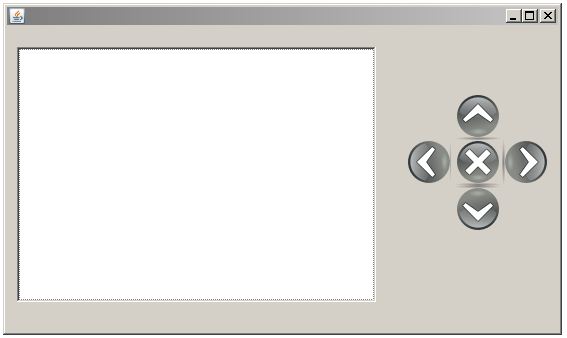
Я нахожу много примеров, но проблема в том, как это использовать.
Во многих примерах всегда они рисуют в JFrame, который простирается от JPanel.
Я хочу добавить панель в рамку и добавить несколько кнопок для рисования линий во многих направлениях и использовать кнопку X в центре для очистки JPanel.
Это код интерфейса:
import java.awt.BorderLayout;
import java.awt.EventQueue;
import javax.swing.JFrame;
import javax.swing.JPanel;
import javax.swing.border.EmptyBorder;
import java.awt.Color;
import javax.swing.JScrollPane;
import javax.swing.JLabel;
import javax.swing.ImageIcon;
import java.awt.event.MouseAdapter;
import java.awt.event.MouseEvent;
public class circuit extends JFrame {
private JPanel contentPane;
/**
* Launch the application.
*/
public static void main(String[] args) {
EventQueue.invokeLater(new Runnable() {
public void run() {
try {
circuit frame = new circuit();
frame.setVisible(true);
} catch (Exception e) {
e.printStackTrace();
}
}
});
}
/**
* Create the frame.
*/
public circuit() {
setDefaultCloseOperation(JFrame.EXIT_ON_CLOSE);
setBounds(100, 100, 559, 332);
contentPane = new JPanel();
contentPane.setBorder(new EmptyBorder(5, 5, 5, 5));
setContentPane(contentPane);
contentPane.setLayout(null);
JScrollPane scrollPane = new JScrollPane();
scrollPane.setBounds(10, 21, 359, 255);
contentPane.add(scrollPane);
JPanel panel = new JPanel();
scrollPane.setViewportView(panel);
panel.setBackground(Color.WHITE);
JLabel label = new JLabel("New label");
label.addMouseListener(new MouseAdapter() {
@Override
public void mouseClicked(MouseEvent arg0) {
/////////////
}
});
label.setIcon(new ImageIcon("C:\\Users\\achermen\\Desktop\\up.png"));
label.setBounds(447, 66, 46, 48);
contentPane.add(label);
JLabel label_1 = new JLabel("New label");
label_1.setIcon(new ImageIcon("C:\\Users\\achermen\\Desktop\\down.png"));
label_1.setBounds(447, 159, 46, 48);
contentPane.add(label_1);
JLabel label_2 = new JLabel("New label");
label_2.setIcon(new ImageIcon("C:\\Users\\achermen\\Desktop\\right.png"));
label_2.setBounds(495, 112, 46, 48);
contentPane.add(label_2);
JLabel label_3 = new JLabel("New label");
label_3.setIcon(new ImageIcon("C:\\Users\\achermen\\Desktop\\left.png"));
label_3.setBounds(398, 112, 46, 48);
contentPane.add(label_3);
JLabel label_4 = new JLabel("New label");
label_4.setIcon(new ImageIcon("C:\\Users\\achermen\\Desktop\\1303860240_list-remove.png"));
label_4.setBounds(447, 112, 46, 48);
contentPane.add(label_4);
}
}
Это код для рисования линии
public void paint(Graphics graphics)
{
graphics.drawLine(10, 20, 300, 310);
}
Так как использовать эти строки....
Заранее спасибо.
С наилучшими пожеланиями,
Али
3 ответа
Может быть проще нарисовать линии, используя следующий подход:
- нажмите, чтобы отметить первую конечную точку
- перетащите, чтобы показать текущую линию
- отпустите, чтобы отметить вторую конечную точку
Этот связанный пример может предложить некоторые дополнительные рекомендации.
добавление
- Пример ниже реализует схему выше.
- Я обновил пример, чтобы показать, как использовать панель кнопок, чтобы влиять на рисунок.
- Смотрите также этот связанный пример, который использует
Actionинтерфейс с привязками клавиш. - Я обновил этот пример, чтобы использовать привязки клавиш.
LinePanel.java
import java.awt.BasicStroke;
import java.awt.BorderLayout;
import java.awt.Color;
import java.awt.Dimension;
import java.awt.EventQueue;
import java.awt.Graphics;
import java.awt.Graphics2D;
import java.awt.Point;
import java.awt.RenderingHints;
import java.awt.event.ActionEvent;
import java.awt.event.KeyEvent;
import java.awt.event.MouseAdapter;
import java.awt.event.MouseEvent;
import javax.swing.AbstractAction;
import javax.swing.JButton;
import javax.swing.JFrame;
import javax.swing.JPanel;
import javax.swing.KeyStroke;
/**
* @see https://stackru.com/questions/6991648
* @see https://stackru.com/questions/6887296
* @see https://stackru.com/questions/5797965
*/
public class LinePanel extends JPanel {
private MouseHandler mouseHandler = new MouseHandler();
private Point p1 = new Point(100, 100);
private Point p2 = new Point(540, 380);
private boolean drawing;
public LinePanel() {
this.setPreferredSize(new Dimension(640, 480));
this.addMouseListener(mouseHandler);
this.addMouseMotionListener(mouseHandler);
}
@Override
protected void paintComponent(Graphics g) {
super.paintComponent(g);
Graphics2D g2d = (Graphics2D) g;
g2d.setColor(Color.blue);
g2d.setRenderingHint(
RenderingHints.KEY_ANTIALIASING,
RenderingHints.VALUE_ANTIALIAS_ON);
g2d.setStroke(new BasicStroke(8,
BasicStroke.CAP_ROUND, BasicStroke.JOIN_BEVEL));
g.drawLine(p1.x, p1.y, p2.x, p2.y);
}
private class MouseHandler extends MouseAdapter {
@Override
public void mousePressed(MouseEvent e) {
drawing = true;
p1 = e.getPoint();
p2 = p1;
repaint();
}
@Override
public void mouseReleased(MouseEvent e) {
drawing = false;
p2 = e.getPoint();
repaint();
}
@Override
public void mouseDragged(MouseEvent e) {
if (drawing) {
p2 = e.getPoint();
repaint();
}
}
}
private class ControlPanel extends JPanel {
private static final int DELTA = 10;
public ControlPanel() {
this.add(new MoveButton("\u2190", KeyEvent.VK_LEFT, -DELTA, 0));
this.add(new MoveButton("\u2191", KeyEvent.VK_UP, 0, -DELTA));
this.add(new MoveButton("\u2192", KeyEvent.VK_RIGHT, DELTA, 0));
this.add(new MoveButton("\u2193", KeyEvent.VK_DOWN, 0, DELTA));
}
private class MoveButton extends JButton {
KeyStroke k;
int dx, dy;
public MoveButton(String name, int code,
final int dx, final int dy) {
super(name);
this.k = KeyStroke.getKeyStroke(code, 0);
this.dx = dx;
this.dy = dy;
this.setAction(new AbstractAction(this.getText()) {
@Override
public void actionPerformed(ActionEvent e) {
LinePanel.this.p1.translate(dx, dy);
LinePanel.this.p2.translate(dx, dy);
LinePanel.this.repaint();
}
});
ControlPanel.this.getInputMap(WHEN_IN_FOCUSED_WINDOW)
.put(k, k.toString());
ControlPanel.this.getActionMap()
.put(k.toString(), new AbstractAction() {
@Override
public void actionPerformed(ActionEvent e) {
MoveButton.this.doClick();
}
});
}
}
}
private void display() {
JFrame f = new JFrame("LinePanel");
f.setDefaultCloseOperation(JFrame.EXIT_ON_CLOSE);
f.add(this);
f.add(new ControlPanel(), BorderLayout.SOUTH);
f.pack();
f.setLocationRelativeTo(null);
f.setVisible(true);
}
public static void main(String[] args) {
EventQueue.invokeLater(new Runnable() {
@Override
public void run() {
new LinePanel().display();
}
});
}
}
Будет ли это работать как этюд? Затем вам нужно отслеживать текущее положение точки.
Point current = new Point(0, 0); //for example.
Затем, когда пользователь нажимает кнопки, вы можете просто увеличивать или уменьшать x и y соответственно.
На левой стрелке:
current.setX(current.getX() - INC);
где INC может быть переменной, которая определяет длину расстояния для рисования линии. Может 5? Всегда устанавливайте вторую точку p1 на предыдущее место.
Всегда легче создать класс, который расширяет Canvas или JPanel для рисования, а не непосредственно для JFrame.
например
public class Circuit extends JFrame {
Point p1, current;
JPanel drawPanel;
//your other declarations
public Circuit(){
super();
drawPanel = new DrawPanel();
p1 = new Point(0, 0);
current = new Point(0, 0);
add(drawPanel, BorderLayout.CENTER);
//your other code
}
class DrawingPanel extends JPanel{
public void paintComponent(Graphics g){
g.drawLine(p1.getX(), p1.getY(), current.getX(), current.getY());
}
}
//the rest of your code.
}
Существует простой ответ для запуска графики: например, следующий код может быть помещен в событие click и использован для рисования нескольких простых объектов на jPanel. jPanel1 в этом случае был расположен на одной стороне jPanel7 с вкладками и рядом с кнопкой запуска. Для этого в графическом интерфейсе NetBeans код был помещен в событие действия кнопки. Как только появятся обычные ошибки, связанные с неправильным импортом, щелкните правой кнопкой мыши код и выберите "исправить импорт". Бинго, все хорошо:-) Внимание: команда setBackground для панели переопределит графический объект. Если вы установите цвет фона без использования графического объекта, вы не увидите свои объекты!
Graphics g = jPanel1.getGraphics();
g.setColor(Color.blue);
g.drawLine( 0, 50, 20, 50);
g.setColor(Color.white);
g.fillRect(40, 50, 20, 20);
g.setColor(Color.blue);
g.drawRect(40, 50, 20, 20);
g.drawOval(80, 50, 20, 20);
g.setColor(Color.green);
g.fillOval(80, 50, 18, 18);
Это восстанавливает вашу веру в настоящую любовь:-) Сложность здесь в том, что любые изменения или перекраска сведут на нет ваши усилия. Этот подход особенно не рекомендуется основателями Java. Но в текущей версии Netbeans Swing, где расширение jPanel затрудняется блокировкой изменений кода, этот подход может стать вашим единственным краткосрочным решением. Простое постоянное графическое расширение для jPanel было бы наиболее полезным дополнением к текущей среде Netbeans Swing, графической панели. Это позволит вам перетащить графическую панель, а затем продолжить использование этой панели на основе событий. 40 других IDE уже имеют это, кажется, Java медленно добавляла эту функцию.